# 前言
本教程是基于 “apifm-wxapi” 模块,教你快速实现小程序开发,所以你可能需要先了解以下知识点:
[《创建 HelloWorld 项目》](https://www.yuque.com/apifm/doc/hezlrm)
[《使用 “apifm-wxapi” 快速开发小程序》](https://www.yuque.com/apifm/doc/mdldsd)
[《免费注册开通后台,获得专属域名》](https://www.yuque.com/apifm/doc/qr6l4m)
# 功能说明
为方便演示,本案例仅样式图片文件的上传功能;
实现本地图片(相册、调用相机拍照)上传至服务器;
实现远程图片(填写图片URL地址)下载至服务器;
通过接口实现读取服务器文件管理列表;
_变现的可实现简易云盘的功能_
# 小程序实现
## 效果演示
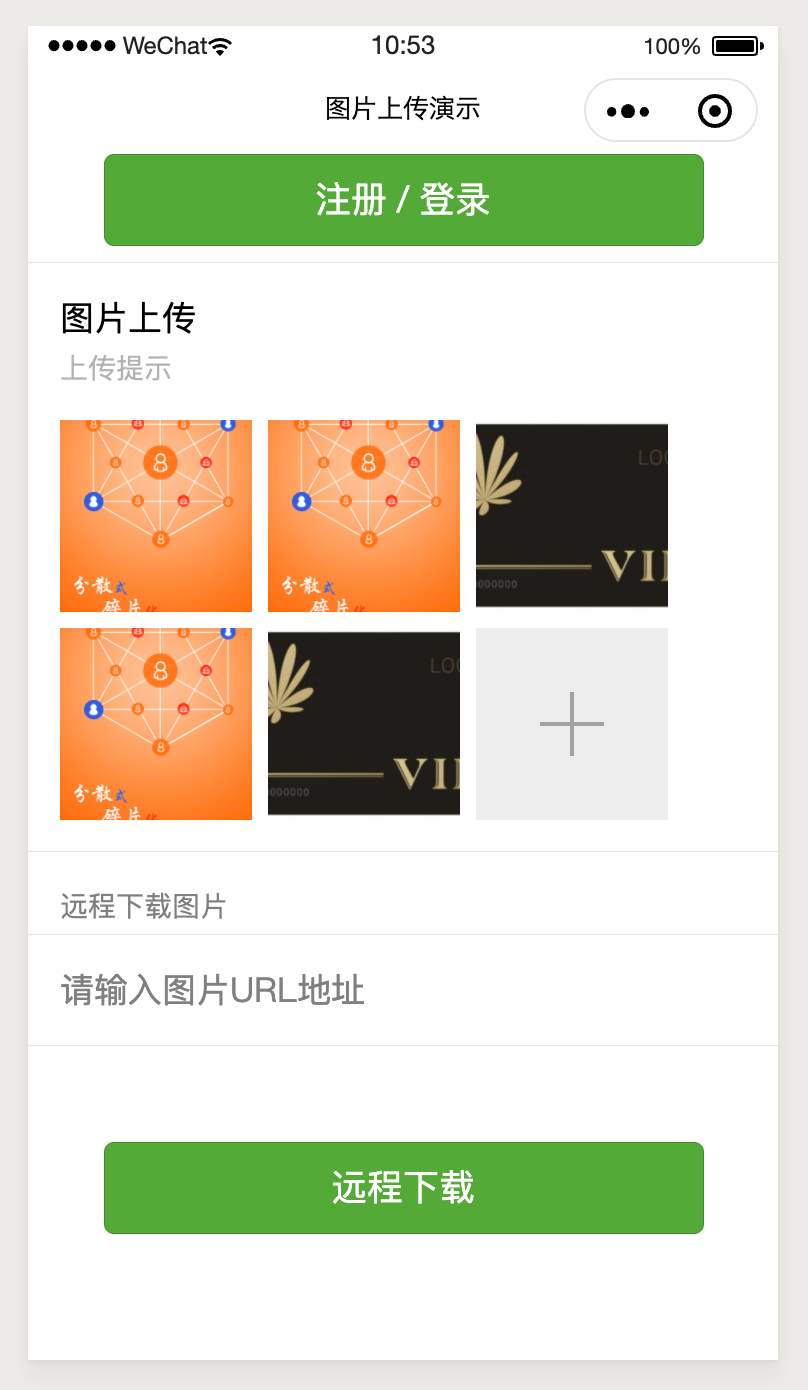
## wxml代码
```plain
图片上传
上传提示
远程下载图片
```
## js代码
```plain
const WXAPI = require('apifm-wxapi')
WXAPI.init('gooking')
Page({
data: {
piclists: undefined // 服务器上的文件列表
},
onLoad: function (options) {
},
onShow: function () {
this.uploadFileList()
},
goRegist() {
wx.navigateTo({
url: '/pages/auth/index'
})
},
urlChange(e){
this.data.url = e.detail.value
},
uploadFileList(){
wx.showLoading({
title: '加载中',
})
WXAPI.uploadFileList().then(res => {
wx.hideLoading()
console.log(res)
if (res.code == 0){
this.setData({
piclists: res.data
})
}
})
},
chooseImage: function (e) {
const loginToken = wx.getStorageSync('loginToken')
if (!loginToken) {
wx.showToast({
title: '请先登录',
icon: 'none'
})
return
}
const _this = this;
wx.chooseImage({
sizeType: ['original', 'compressed'], // 可以指定是原图还是压缩图,默认二者都有
sourceType: ['album', 'camera'], // 可以指定来源是相册还是相机,默认二者都有
count: 1, // 最多选择几张图片
success: function (res) {
// 返回选定照片的本地文件路径列表,tempFilePath可以作为img标签的src属性显示图片
console.log(res)
WXAPI.uploadFile(loginToken.token, res.tempFilePaths[0]).then(_res => {
console.log(_res)
_this.uploadFileList()
})
}
})
},
uploadFileFromUrl(){
if (!this.data.url) {
wx.showToast({
title: '地址不能空',
icon: 'none'
})
return
}
WXAPI.uploadFileFromUrl(this.data.url, '.png').then(res => {
console.log(res)
this.setData({
url: null
})
this.uploadFileList()
})
},
previewImage: function (e) {
wx.previewImage({
current: e.currentTarget.id, // 当前显示图片的http链接
urls: this.data.files // 需要预览的图片http链接列表
})
}
})
```
> WXAPI.init('gooking') 这句代码是将你的小程序链接到你的后台,其中 gooking 这个是你的专属域名(请查看前言中关于专属域名的章节说明);
>
# 后台可管理文件(图片)
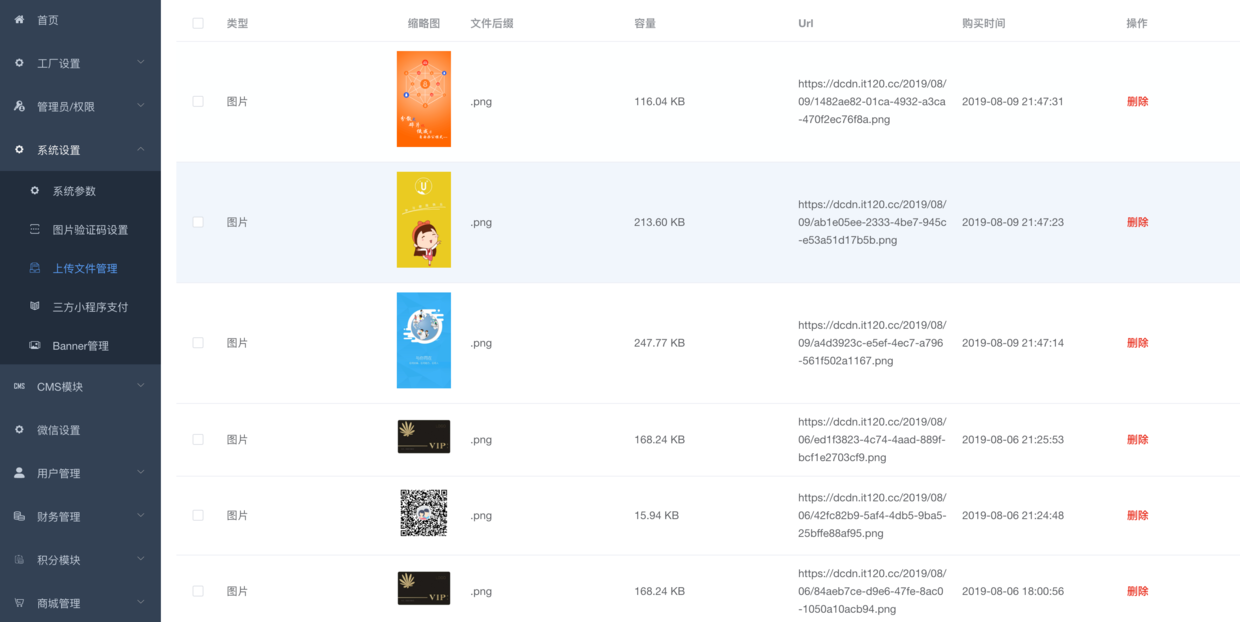
# 总结
本案例主要使用了 apifm-wxapi 的以下3个方法:
```plain
WXAPI.uploadFile(token, tempFilePath)
WXAPI.uploadFileFromUrl(remoteFileUrl, ext)
WXAPI.uploadFileList(path)
```
_关于 apifm-wxapi 更多的使用方法:_
[《apifm-wxapi使用说明》](https://github.com/gooking/apifm-wxapi/blob/master/instructions.md)
_本案例Demo代码下载:_
[《apifm-wxapi使用Demo程序》](https://github.com/gooking/apifm-wxapi-demo)
# 拓展
基于上述方法及后台,亲子动手去尝试实现一个个人相处、简易网盘小程序,与大家一起分享。
期待你的进步!
感谢!